Sådan stopper du din iPhone eller iPad fra automatisk tilslutning til et Wi-Fi-netværk

Din iPhone eller iPad slutter automatisk til Wi-Fi-netværk, som du tidligere har tilsluttet. Du kan nu tilsidesætte denne adfærd og fortælle din enhed, at du ikke automatisk forbinder til et bestemt Wi-Fi-netværk. Din iPhone eller iPad vil huske sit adgangskode og andre detaljer, men vil kun forbinde, når du vælger at gøre det.
Denne mulighed blev tilføjet i iOS 11 og er særlig nyttig for offentlige Wi-Fi-netværk, som du ikke altid har Ønsker at oprette forbindelse til automatisk - især hvis de kræver et login eller har langsom internet. Hvad endda bedre er, at iPhones og iPads automatisk deaktiverer auto-joinfunktionen til Wi-Fi-netværk med ujævn forbindelse.
For at ændre denne indstilling, gå til Indstillinger> Wi-Fi på din iPhone eller iPad.
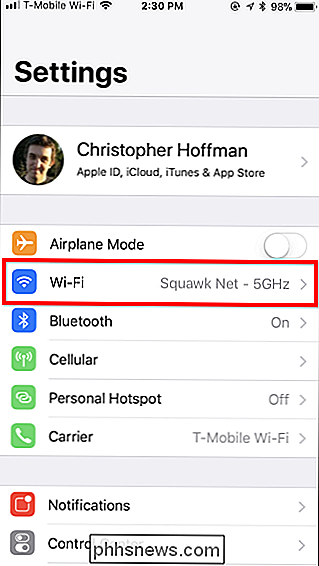
Tryk på den blå "i" -knap til højre for netværket, du vil stoppe enheden fra at oprette forbindelse til.
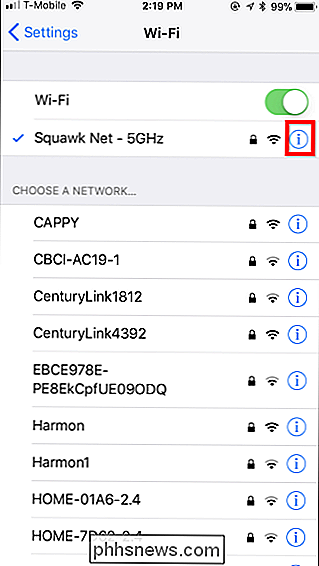
Deaktiver glideren "Auto-join" her. Din iPhone eller iPad vil ikke automatisk blive medlem af Wi-Fi-netværket i fremtiden, men du kan vende tilbage til Wi-Fi-skærmen og trykke på navnet på netværket for at manuelt starte en forbindelse.
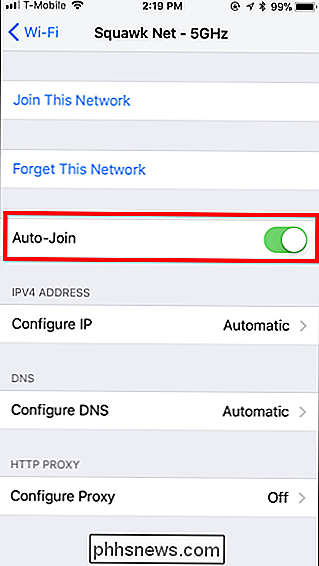
RELATED: Hvordan at glemme et Wi-Fi-netværk på din iPhone eller iPad
På iPhones og iPads, der kører iOS 10 og ældre, skal du glemme et gemt Wi-Fi-netværk for at forhindre, at din enhed automatisk opretter forbindelse til den. Dette betyder at du skal genindtaste netværksets adgangskode og andre detaljer, hvis du nogensinde ville genoprette forbindelse.

Sådan forhindrer du Android fra at geotagge fotos med din placering
Hver gang du tager et billede på din Android-telefon registrerer det specifikke data og koder det i billedets metadata. En del af disse data inkluderer GPS-placeringen af, hvor fotografiet blev taget. Selv om det er nemt at fjerne, er der også en måde at forhindre Android i at lagre den information på.

Sådan kaster du videoer fra Plex Media Server til din Chromecast
Hvis du leder efter en friktionsløs måde at få dine film og tv-udsendelser fra din pc til dit HDTV, kan Plex Media Center + Chromecast er den mest elegante og problemfri måde at få arbejdet på. Hvorfor vil du gerne gøre dette Der er mange måder at få medier fra din computer til dit fjernsyn. Du kan koble din computer lige op til dit tv med det rigtige videokabel.



